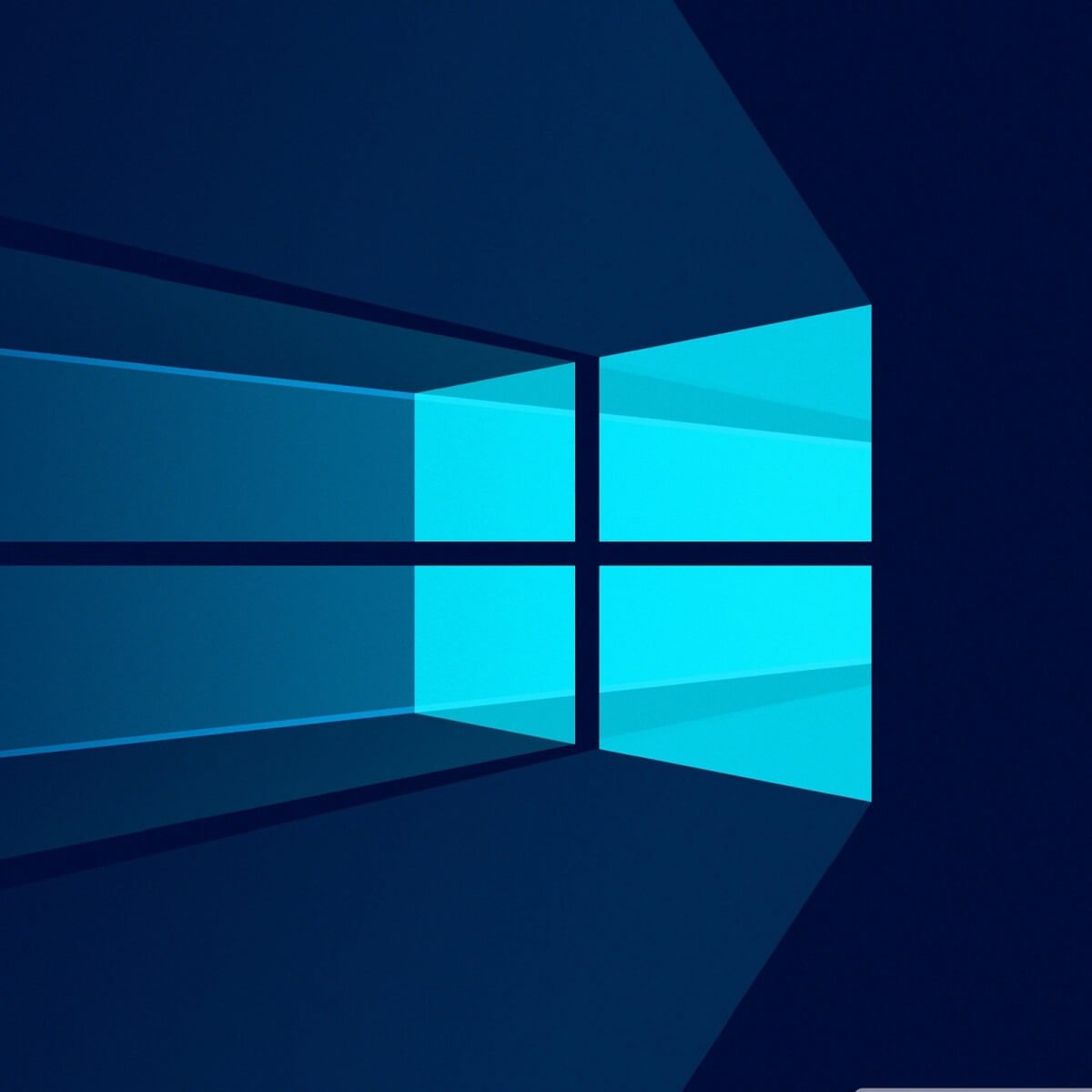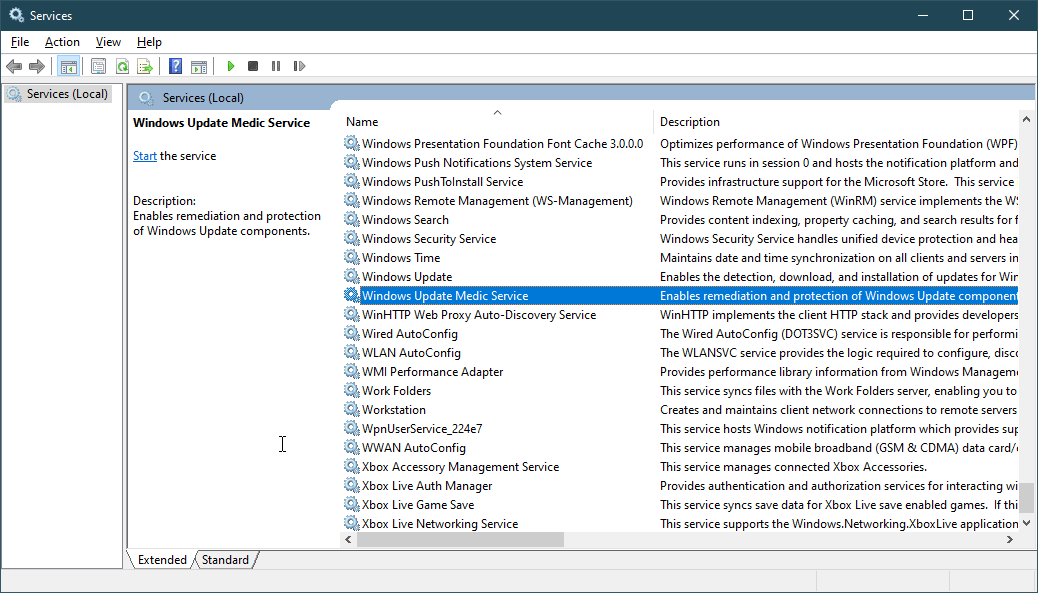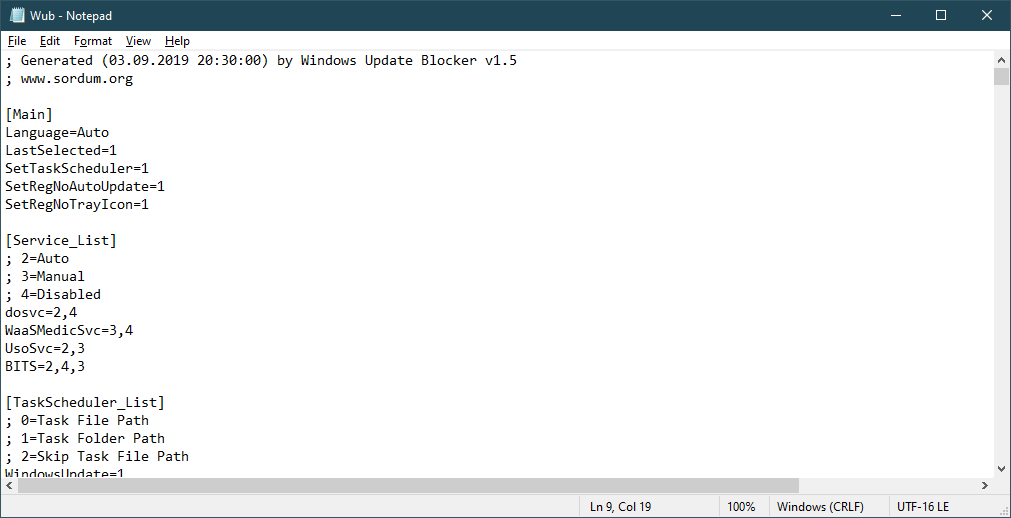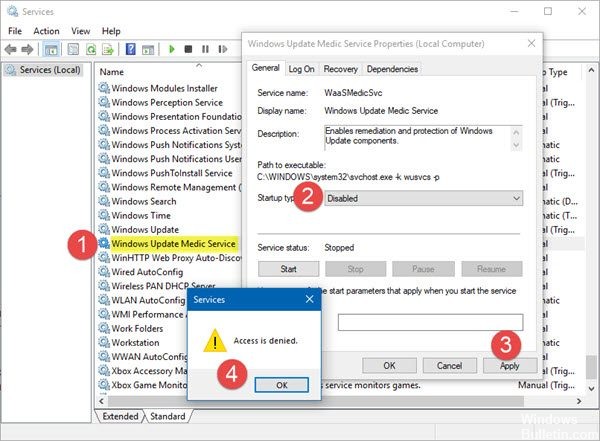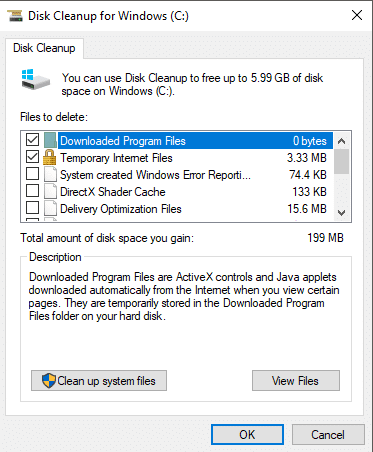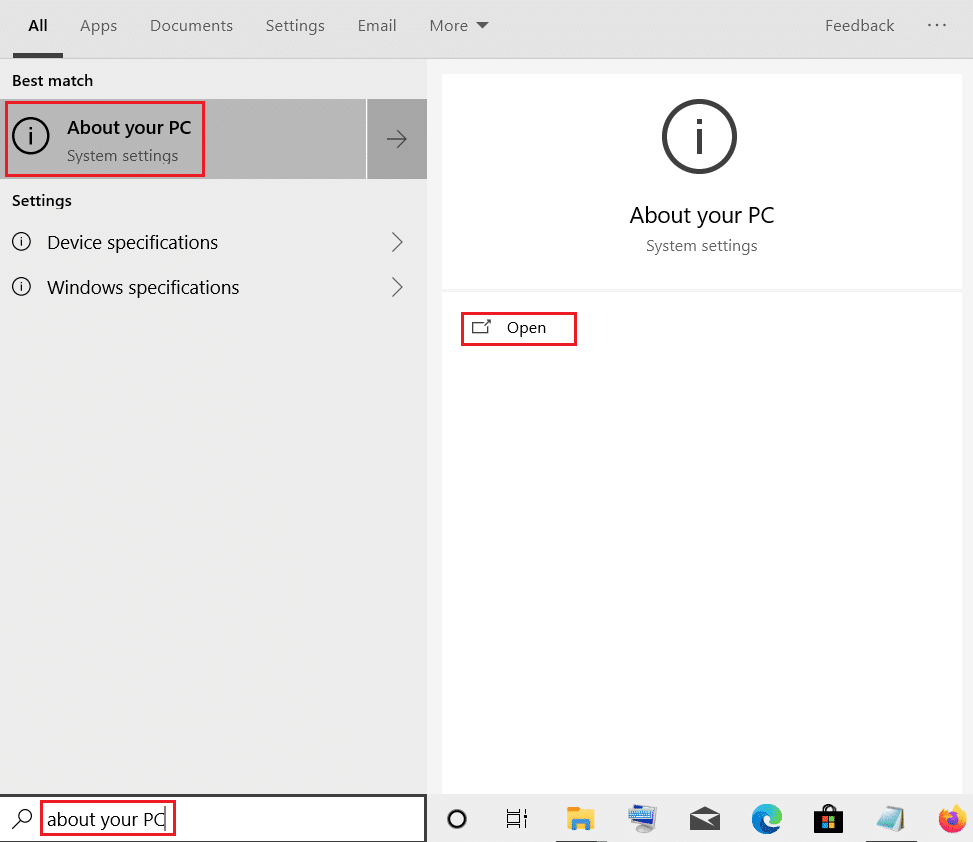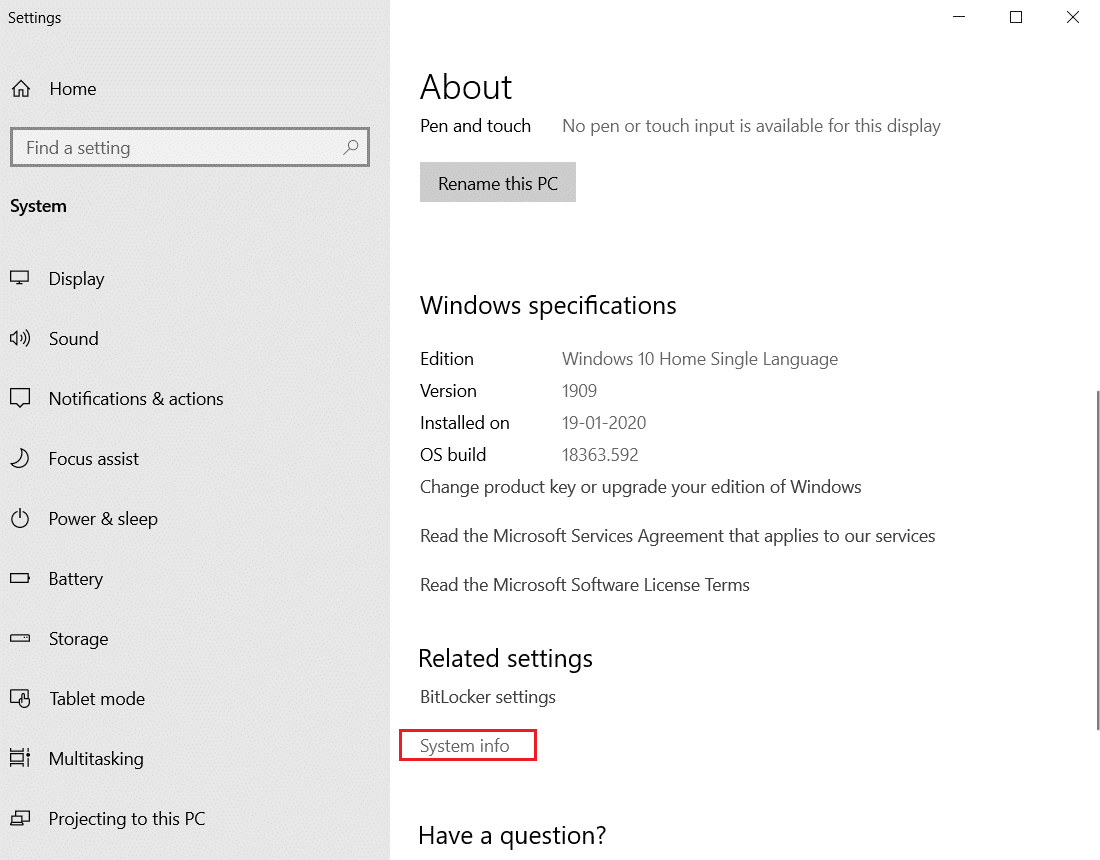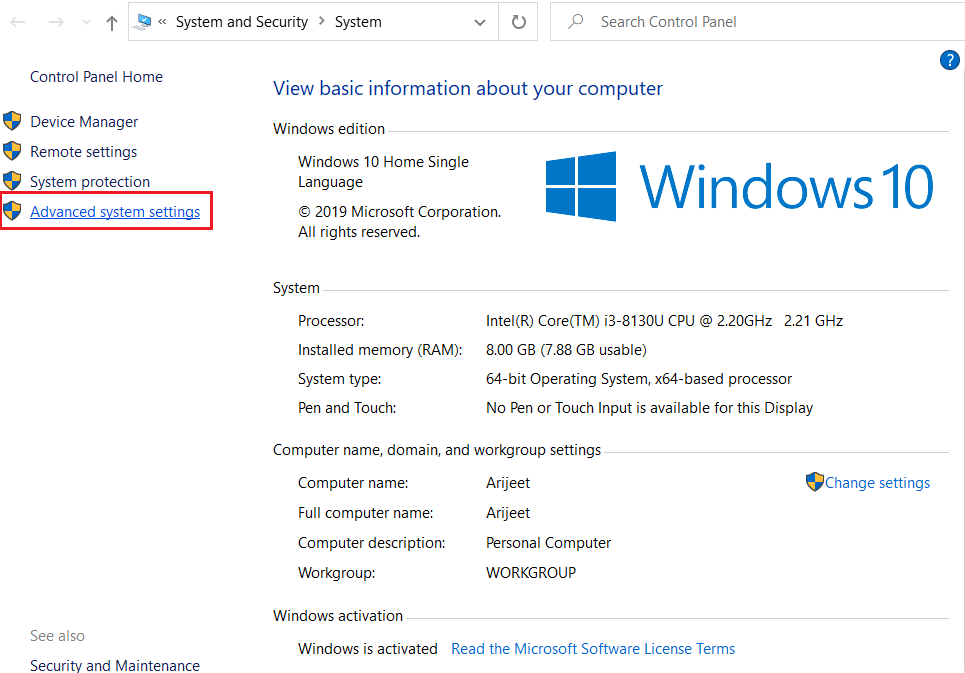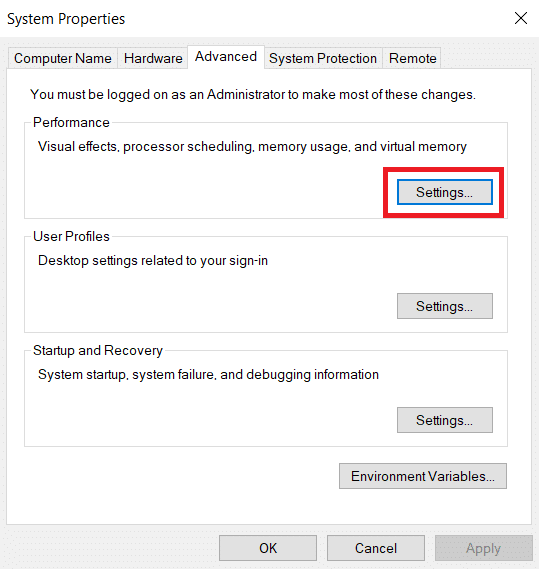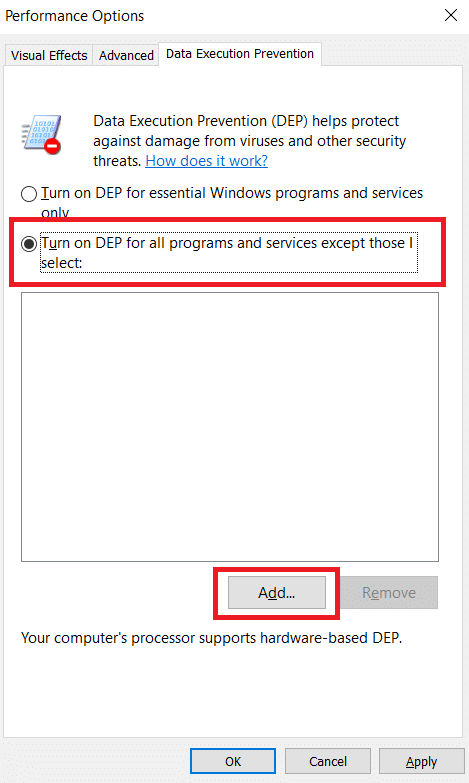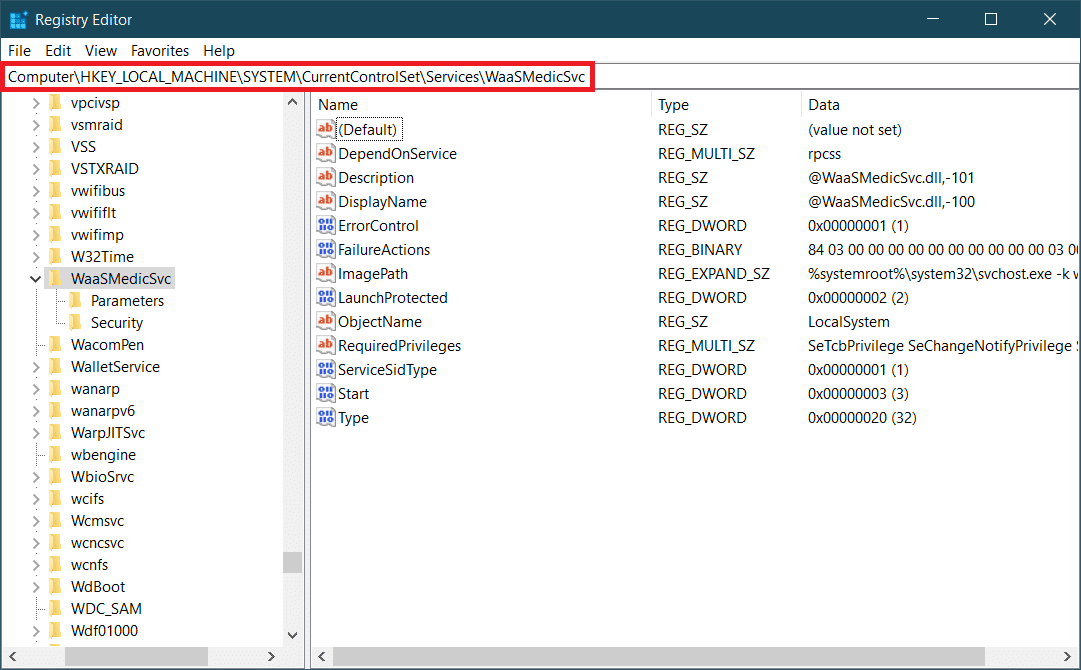Приветствую друзья! На разбор попала служба Windows Update Medic Service — моя задача отыскать инфу и написать вам простыми словами. Хотя сразу можно намекнуть вам… в названии упоминается Windows Update.. на первый взгляд — служба системная, так ли? Мы сейчас проверим!
Windows Update Medic Service — что это такое?
Начал искать. Выяснил:
Windows Update Medic Service — служба, которая при необходимости восстанавливает Центр обновлений при поломках, чтобы ПК смог дальше получать обновления.
Другими словами — теоретически нужная и полезная. Однако обновления винды часто вызывают ошибки, тормоза, глюки. Поэтому некоторые юзеры их отключают. Но здесь прикол в том, что рассматриваемая служба — призвана ремонтировать Центр обновлений. Получается если вы отключите обновления, то она их может спокойно включить обратно..
Появилась в десятке начиная с билда 1803.
Задание в планировщике
Могу ошибаться, но вроде бы Windows Update Medic Service также имеет свое задание в планировщике, как раз то, которое нужно для исправление неполадок с Центром управления. Название задания может состоять из слов названия службы, также может содержать слово SIHClient либо WaaSMedicSvc.
Каждый день в определенное время запускается модуль SIHClient.exe, который может устанавливать соединения с интернетом, скачивать некие инструменты, данные, в общем качать все то, что может пригодиться для исправления неполадок. Задача может выполняться например… каждые 20 часов, более подробно можно посмотреть в самом задании (там где-то есть инфа в свойствах, вроде бы вкладка Триггеры).
Дополнительно:
- Эта служба зависит от работы другой — Удаленный вызов процедур (RPC).
- Вроде как есть свой журнал со служебной информацией, который хранится здесь: C:WindowsLogswaasmedic.
Лайф-хак как быстро открыть планировщик задач:
- Зажимаете Win + R, появится окошко Выполнить.
- Далее вставляете команду taskschd.msc, нажимаете ОК.
- Откроется планировщик задач.
Я думаю что задание нужно искать в этом разделе — Библиотека планировщика > Microsoft > Windows. Если найдете — можно для эксперимента задание отключить, просто нажав правой кнопкой по нему, выбрав соответствующий пункт.
Отключение
Как я понял, отключить — можно, но.. не обычным способом. Если обычным, то будет ошибка отказано в доступе (инфа с зарубежного сайта):
Для отключения можете попробовать использовать утилиту Windows Update Blocker, позволяющую полностью отключать либо включать автоматические обновления одним нажатием.
Попробуйте отключить через реестр:
- Зажмите Win + R, напишите команду regedit, нажмите ОК.
- Откроется редактор реестра. Справа — разделы. Слева — параметры (ключи).
- Выставьте значение 4 в параметре Start, который находится по этому адресу: HKEY_LOCAL_MACHINESYSTEMCurrentControlSetServicesWaaSMedicSvc.
- Потом сделайте перезагрузку. Проверьте — работает ли служба?
Хотя я нашел такой скриншот на форуме Майкрософт:
Возможно все таки можно отключить через службы? Попробуйте:
- Зажмите Win + R, напишите команду services.msc, нажмите ОК.
- Откроется окно со списком служб, там будут и системные и сторонних программ.
- Найдите Windows Update Medic Service, нажмите два раза.
- В менюшке Тип запуска установите значение Отключена, а после — нажмите кнопку Остановить.
- Выполните перезагрузку и проверьте — сработало?
Ребята, не знаю какие будут последствия — но на форуме Майкрософт один чел сказал чтобы отключить вообще удалите весь раздел HKEY_LOCAL_MACHINESYSTEMCurrentControlSetServicesWaaSMedicSvc — настоятельно советую перед этим создать контрольную точку восстановления!
Заключение
Главное выяснили:
- Рассматриваемая служба нужна для ремонта центра обновлений при необходимости.
- Учитывая предыдущий пункт, может сама восстанавливать работу обновлений, даже если вы их выключили.
- В принципе, если нет проблем с ПК, я бы не советовал отключать.
Надеюсь информация оказалась полезной. Удачи и добра!
На главную!
17.06.2019

В этой инструкции о том, что такое WaasMedic.exe и что делать, если вы обнаружили высокую нагрузку со стороны этого процесса на диск или, реже, процессор.
Служба Medic центра обновления Windows
WaasMedic.exe — это процесс службы Medic центра обновлений Windows или, в англоязычной версии системы — Windows Update Medic Service. Служба присутствует в Windows 10 и Windows 11. Как можно понять из названия, сам процесс является системным, а не сторонней программой.
Задачи службы Medic центра обновлений:
- Основная задача (согласно официальной информации) — обеспечить простой и не отвлекающий пользователя процесс обновлений.
- Есть и дополнительная, очевидная из названия: включать отключенные системные компоненты, имеющие отношение к установке обновлений.
Почему waasmedic.exe грузит диск
Среди причин, по которым процесс может вызывать нагрузку на диск при работе:
- Штатная работа центра обновлений Windows. Если в настоящий момент происходит загрузка обновлений, их подготовка или установка (можно проверить в Параметры — Обновление и безопасность в Windows 10 или Параметры — Центр обновления Windows в Windows 11), это может вызвать временную повышенную нагрузку со стороны waasmedic.exe, при этом что-либо предпринимать не следует: по завершении установки обновлений всё должно вернуться к норме.
- Отключенные вами вручную или отключенные с помощью сторонних инструментов обновления Windows 10 или Windows 11 и попытки службы Medic исправить ситуацию.
- Конфликты службы с каким-либо сторонним ПО на вашем компьютере, например, антивирусом (здесь можно попробовать отключить недавно установленные программы, которые могут вмешиваться в работу системы).
- Системные сбои, повреждения системных файлов.
В случае, если поведение процесса не похоже на штатную работу службы или вы отключали обновления системы, есть следующие варианты действий:
- Попробовать использовать точки восстановления системы на дату, когда проблема не проявляла себя.
- Отключить службу Medic центра обновления Windows. Нажимаем Win+R, вводим services.msc и нажимаем Enter, затем находим «Служба Medic центра обновления Windows» и дважды нажимаем по службе. В «Тип запуска» устанавливаем «Отключена», нажимаем кнопку «Остановить» (если активна) и применяем настройки. Также можно задать значение параметра Start равным 4 в разделе реестра
HKEY_LOCAL_MACHINESYSTEMCurrentControlSetServicesWaaSMedicSvc
- Выполнить проверку целостности системных файлов Windows.
- Временно отключить обновления Windows 10.
Учитывайте, что при применении 2-го способа не исключено, что в дальнейшем служба будет включена автоматически системой. Одно из решений — запретить доступ «СИСТЕМА» к указанному в способе разделу реестра и значениям в нём, но и это может не сработать.
Skip to content
- ТВикинариум
- Форум
- Поддержка
- PRO
- Войти
Служба Medic центра обновления Windows
она же Windows Update Medic Service
Имя службы: WaaSMedicSvc
Отображаемое имя: Windows Update Medic Service
Состояние: не работает
Тип запуска: Вручную
Зависимости: нет
Описание по умолчанию
Включает исправление и защиту компонентов Центра обновления Windows.
Нормальное описание
Служба нужна, как реанимация службы Центра Обновлений Windows. То есть в Microsoft знают, что люди борются с Обновлениями и решили подкинуть борцам ещё службу. На случай, если и эта служба отключена пользователем, в силу вступает MoUSO Core Worker Process.
Рекомендации
Учитывая следующее:
- Служба никому не нужна
Рекомендуется отключить эту службу Командой:
reg add HKLMSYSTEMCurrentControlSetServicesWaaSMedicSvc /v Start /t reg_dword /d 4 /f
Однако никто и ничто не гарантирует вам, что он не включится снова… кроме Win 10 Tweaker.
- Remove From My Forums
-
Question
-
Hi,
I’m really desperate right now.
With Windows 1803 Microsoft has integrated a new service «WaaSMedicSvc» which serves as a watchdog for the WindowsUpdate service.I have deactivated the Windows Update service in my environments for a good reason, because they are schools that only get updates during the holidays. In addition, all computers are equipped with a guard card — which means that after a restart of the computer,
it is reset to its original state. (Only the administrator has the possibility to deactivate the protection of the card).
That’s why it doesn’t make sense to update Windows in this environment with guard protection enabled.In the past I had two GPOs running, which I activated/deactivated on the maintenance day. One with «enable Windows Updates via WSUS» and another with «disable Windows Updates».
The latter simply stopped the service and set it to «disabled».Now this service «Windows Update Medic Service» is spitting in my soup because my GPO is not working anymore. But I can’t deactivate the Medic Service so easily -> access denied.
In the net there are now some solutions with scripts of third party providers, but these are always related to the individual computer — I simply need a solution for companies!Other solutions I have considered, but which are not practical:
Disable WSUS service -> WSUS does not sync anymore (Notebooks and PCs without guard card don’t get updates either) -> nonsense
Block WSUS port in firewall -> Clients get updates via DeliveryOptimization and play updates to each other — nonsenseNow I’d like to know what solution Microsoft is proposing.
I hate it when microsoft with updates takes any control away from the administrator and thinks to be the better one.
Answers
-
Hi,
Thank you for posting in our forum.
We could use registry value to disable it and push this registry to other computers by group policy preference.
Please navigate to: Computer Configuration Preferences Windows Settings Registry.
Here is the registry path:
HKEY_LOCAL_MACHINESYSTEMCurrentControlSetServicesWaaSMedicSvc.
The value name is Start and please set the value to
4.We could refer to this following screenshot.
And here is the screenshot about this services. We could see its name and Disable in startup type is the fourth one.
Hope above information could help.
Best Regards,
Kallen
Please remember to mark the replies as answers if they help.
If you have feedback for TechNet Subscriber Support, contact
tnmff@microsoft.com.-
Marked as answer by
Friday, November 9, 2018 1:50 PM
-
Marked as answer by
Что такое Служба обновления Windows (WaaSMedicSVC) в Windows 10? Почему вы получаете сообщение Доступ запрещен при попытке его отключить? Как отключить службу Windows Update Medic? Этот пост пытается ответить на эти вопросы.
Содержание
- Служба Windows Update Medic
- SIH клиент в Windows 10
- Можете ли вы отключить службу Windows Update Medic?
Служба Windows Update Medic
Служба Windows Update Medic – это новая служба Windows, представленная в Windows 10. Эта служба была введена для восстановления компонентов Windows Update от повреждений, чтобы компьютер мог продолжать получать обновления.
Служба Windows Update Medic (WaaSMedicSVC) обеспечивает исправление и защиту компонентов Центра обновления Windows. Это означает, что даже если вы отключите службы, связанные с Центром обновления Windows, эта служба в какой-то момент времени снова включит их.
SIH клиент в Windows 10
Windows 10 планирует задачу в планировщике задач. Эта ежедневная задача запускает клиента SIH для обнаружения и исправления системных компонентов, которые необходимы для автоматического обновления программного обеспечения Windows и Microsoft, установленного на компьютере. Эта задача может выходить в интернет, оценивать применимость целительных действий, загружать необходимые полезные данные для выполнения действий и выполнения целительных действий. На моем компьютере он срабатывает каждые 20 часов. Предполагается, что SIH в SIHClient.exe означает исцеление, инициированное службой.
Другие примечания .
- Связанные с ним файлы SIHClient.exe, WaaSMedic.exe , WaaSMedicSvc.dll и WaaSMedicPS.dll находятся в Папка Windows System32
- Его зависимости: удаленный вызов процедур (RPC)
- Он поддерживает свой файл журнала в папке C: Windows Logs waasmedic
- Эта служба настроена для запуска в режиме запуска Вручную .
Можете ли вы отключить службу Windows Update Medic?
Да, вы можете отключить службу Windows Update Medic, но если вы попытаетесь сделать это с помощью диспетчера служб Windows, вы получите сообщение Доступ запрещен .

Чтобы отключить его, вам понадобится бесплатная программа Windows Update Blocker .
Если в целях остановки автоматического обновления Windows на компьютере с Windows 10 вы отключили службы Windows Update, вы, возможно, обнаружили, что после каждого обновления или обновления или в какой-то момент времени операционная система сбрасывает все компоненты Windows и конфигурации службы. их значения по умолчанию, тем самым сводя на нет всю работу, которую вы, возможно, сделали, чтобы отключить автоматические обновления Windows.
На моем ПК с Windows 10 1803 Pro я настроил систему на Уведомлять меня о загрузке обновлений с помощью групповой политики.

Я предлагаю вам сделать это вместо того, чтобы полностью отключить обновления Windows.
Тем не менее, если вы планируете полностью отключить автоматические обновления Windows 10, вам также придется отключить эту службу Windows Update Medic.
Прочтите далее об обновлении службы Orchestrator (UsoSvc) в Windows 10.
Главная » Уроки и статьи » Windows
Иногда люди сталкиваются с незнакомыми процессами, которые грузят компьютер. Они могут сильно влиять на производительность. Чаще всего нагрузка оказывается на процессор, но бывают и исключения. К таковым относится процесс waasmedic.exe. В Windows 10 он запускается с определенной интенсивностью, а потому его не всегда можно сразу заметить, особенно если все работает как положено.
Для чего нужен waasmedic
Процесс напрямую связан со специальной службой, призванной облегчить процедуру установки обновлений. Он необходим, чтобы снизить нагрузку на компьютер и, следовательно, лишний раз не отвлекать пользователя. Также имеется и дополнительная функция – служба включает элементы системы, которые нужны для работы Центра обновлений. Т. е. она предотвращает случайное или специальное отключение обновлений.
Таким образом, процесс относится к числу системных, т. е. он безопасен. Несмотря на это, в некоторых случаях его вполне можно отключить. Вирусы обычно не скрываются под «маской» этой службы. Актуально это и для Windows 11.
Почему оказывает повышенную нагрузку и не пропадает
Первое, на что следует обратить внимание – иногда высокая нагрузка является нормой. Однако, если она сохраняется в течение очень долгого времени, то это признак неправильной работы службы. К наиболее распространенным причинам такой проблемы можно отнести:
- повреждение системных файлов;
- конфликт Центра обновлений с другими программами;
- одноразовые системные сбои.
Еще подобное поведение наблюдается при отключении обновлений: служба может пытаться восстановить работу, но безуспешно. Независимо от причины, она чаще всего оказывает нагрузку именно на диск, заметно реже на процессор.
Как решить проблему
Для начала рекомендуется попробовать отключить сторонний антивирус: они часто конфликтуют со службой. Также можно использовать точки восстановления системы, однако этот способ подразумевает потерю данных, появившихся после создания точки. Еще важно проверить целостность системных файлов. Делается это с помощью команды «sfc /scannow» (вводить без кавычек), которую нужно вставить в командную строку (быстрее всего открыть, введя название в поиске на панели задач).
Если указанные методы не помогли, придется отключить службу. Сделать это можно двумя способами: с помощью реестра или специальной утилиты, которая так и называется «Службы» (установлена в системе по умолчанию). Открыть последнюю можно, скопировав и вставив «services.msc» в окно «Выполнить». Последнее, в свою очередь, открывается путем совместного нажатия Win и R.
Далее остается лишь найти в списке службу Medic и дважды кликнуть по ней. В открывшихся настройках необходимо изменить тип запуска на «Отключена». Перед этим понадобится остановить работу службы, нажав по соответствующей кнопке.
Редактор реестра будет проще всего открыть, просто найдя его в поиске, как командную строку.
Слева находится разделы. Необходимо попасть в следующую папку (расположение не должно меняться в зависимости от версии ОС):
Нужно дважды кликнуть ЛКМ по пункту «Start» и в поле «Значение» поставить 4. Аналогичным образом службу можно включить снова.
Итак, если процесс waasmedic.exe грузит компьютер, в большинстве случаев его придется отключить. Подобная необходимость, к сожалению, нередко возникает в новейших версиях операционной системы. Осуществить процедуру довольно просто и быстро, так что справиться с этим должен даже неопытный пользователь.
Понравилось? Поделись с друзьями!
Дата: 31.10.2021
Автор/Переводчик: Wolf
by Madalina Dinita
Madalina has been a Windows fan ever since she got her hands on her first Windows XP computer. She is interested in all things technology, especially emerging technologies… read more
Published on December 10, 2019
XINSTALL BY CLICKING THE DOWNLOAD FILE
- Download Restoro PC Repair Tool that comes with Patented Technologies (patent available here).
- Click Start Scan to find broken files that are causing the problems.
- Click Repair All to fix issues affecting your computer’s security and performance
- Restoro has been downloaded by 0 readers this month.
Whenever you try to update your Windows PC, you will need to use the Windows Update service.
Unfortunately, this too can be the target of errors and file inconsistencies. When that happens, several services start running in the background, looking to repair Windows Update.
One such component is the Windows Update Medic Service (WaasMedic).
Because of its importance towards keeping Windows Update safe, we’ve decided to make this article, and answer some of the most frequently asked questions regarding this service.
What does the Windows Update Medic Service do?
WaasMedic is a new background service that was introduced with Windows 10 and the new way this OS handles the updating process. Its only purpose is to repair the Windows Update service so that your PC can continue to receive updates unhindered.
It also handles the remediation and protection of all Windows Update components. As such, even if you disable all Windows Update-related services, WaasMedic will restart them at some point.
Windows Update Medic Service error: Access denied
If you try to disable WaasMedic service using generic methods such as using the Windows Services Manager, then you will get an Access Denied error message and cannot continue.
That is why your only chance at disabling this service is through the use of a third-party update blocker.
How to disable the Windows Update Medic Service
As mentioned above, the only way you can block the Windows Update Medic Service is through the use of a third-party blocker. One very good option is Windows Update Blocker.
Thanks to this handy tool, you can disable any Windows service, but without any error messages. If you need to disable Windows Update Medic Service using Windows Update Blocker, then all you need to do is follow these steps:
- Download Windows Update Blocker
- Extract the file
- Launch Windows Update Blocker
- Go to Menu
- Select Windows Services from the list
- The Windows Services window will now load
- Look for Windows Update Medic Service
- Copy the service’s name
- Go back to the folder where you extracted Windows Update Blocker
- Open the ini file with Notepad
- Look right under dosvc=2,4
- Paste the service name there, and add =3,4 in front of it
- Go back to the Windows Update Blocker Windows
- Click Apply
This is pretty much everything there is to know about the Windows Update Medic Service and how you can disable and enable it again.
Do you think this component is vital for the well-being of your PC? Let us know in the comment section below. Also, don’t forget to leave there any other questions or suggestions that you may have and we’ll be sure to check them out.
RELATED ARTICLES YOU SHOULD CHECK OUT:
- Are Windows updates necessary? We answer
- Why are Windows updates so slow?
- Beware: Fake Windows Update emails plant ransomware on PCs
Newsletter
by Madalina Dinita
Madalina has been a Windows fan ever since she got her hands on her first Windows XP computer. She is interested in all things technology, especially emerging technologies… read more
Published on December 10, 2019
XINSTALL BY CLICKING THE DOWNLOAD FILE
- Download Restoro PC Repair Tool that comes with Patented Technologies (patent available here).
- Click Start Scan to find broken files that are causing the problems.
- Click Repair All to fix issues affecting your computer’s security and performance
- Restoro has been downloaded by 0 readers this month.
Whenever you try to update your Windows PC, you will need to use the Windows Update service.
Unfortunately, this too can be the target of errors and file inconsistencies. When that happens, several services start running in the background, looking to repair Windows Update.
One such component is the Windows Update Medic Service (WaasMedic).
Because of its importance towards keeping Windows Update safe, we’ve decided to make this article, and answer some of the most frequently asked questions regarding this service.
What does the Windows Update Medic Service do?
WaasMedic is a new background service that was introduced with Windows 10 and the new way this OS handles the updating process. Its only purpose is to repair the Windows Update service so that your PC can continue to receive updates unhindered.
It also handles the remediation and protection of all Windows Update components. As such, even if you disable all Windows Update-related services, WaasMedic will restart them at some point.
Windows Update Medic Service error: Access denied
If you try to disable WaasMedic service using generic methods such as using the Windows Services Manager, then you will get an Access Denied error message and cannot continue.
That is why your only chance at disabling this service is through the use of a third-party update blocker.
How to disable the Windows Update Medic Service
As mentioned above, the only way you can block the Windows Update Medic Service is through the use of a third-party blocker. One very good option is Windows Update Blocker.
Thanks to this handy tool, you can disable any Windows service, but without any error messages. If you need to disable Windows Update Medic Service using Windows Update Blocker, then all you need to do is follow these steps:
- Download Windows Update Blocker
- Extract the file
- Launch Windows Update Blocker
- Go to Menu
- Select Windows Services from the list
- The Windows Services window will now load
- Look for Windows Update Medic Service
- Copy the service’s name
- Go back to the folder where you extracted Windows Update Blocker
- Open the ini file with Notepad
- Look right under dosvc=2,4
- Paste the service name there, and add =3,4 in front of it
- Go back to the Windows Update Blocker Windows
- Click Apply
This is pretty much everything there is to know about the Windows Update Medic Service and how you can disable and enable it again.
Do you think this component is vital for the well-being of your PC? Let us know in the comment section below. Also, don’t forget to leave there any other questions or suggestions that you may have and we’ll be sure to check them out.
RELATED ARTICLES YOU SHOULD CHECK OUT:
- Are Windows updates necessary? We answer
- Why are Windows updates so slow?
- Beware: Fake Windows Update emails plant ransomware on PCs
Newsletter
Обновлено 2023 января: перестаньте получать сообщения об ошибках и замедлите работу вашей системы с помощью нашего инструмента оптимизации. Получить сейчас в эту ссылку
- Скачайте и установите инструмент для ремонта здесь.
- Пусть он просканирует ваш компьютер.
- Затем инструмент почини свой компьютер.
Microsoft делает все более сложным для пользователей решение, хотят ли они проверять наличие обновлений Windows и устанавливать их, при условии, что средний пользователь не достаточно умен, чтобы самостоятельно принимать такое решение.
Служба Windows Update Medic — это новая служба Windows, представленная в Windows 10. Эта служба была введена для защиты компонентов Центра обновления Windows от повреждения, чтобы компьютер мог продолжать получать обновления.
Служба Windows Update Medic (WaaaSMedicSVC) позволяет восстанавливать и защищать компоненты Центра обновления Windows. Это означает, что даже если вы отключите службы, связанные с Центром обновления Windows, эта служба в какой-то момент снова активирует их.
WaasMedic — одна из программ, которая пытается восстановить Центр обновления Windows если он поврежден. Поскольку это интегрированный компонент Центра обновления Windows, вы не можете удалить его из своей системы, но его можно отключить или заменить. Вы можете отключить большинство служб Windows, используя Службы, хотя некоторые службы используют диалоговое окно Запретить доступ, чтобы попросить вас отключить их.
Каковы причины ошибок WaasMedic?
Ну, эти ошибки обычно вызваны:
- Ненужные файлы. Если в ваших системных файлах есть ненужные файлы, они могут помешать процессу и вызвать сбой.
- Вирусы или вредоносные программы. Если ваша система заражена вирусами или вредоносными программами, служебные файлы могут быть повреждены, что может привести к сбою.
Как полностью отключить WaasMedic:
Хотя Microsoft не рекомендует этого делать, если вы регулярно обновляете Windows, терять особо нечего. Чтобы отключить службу WaasMedic, нельзя использовать общий метод и отключить его в диспетчере служб Windows, поскольку он отображает диалоговое окно «Доступ запрещен». Однако вы можете отключить его с помощью стороннего программного обеспечения.
Обновление за январь 2023 года:
Теперь вы можете предотвратить проблемы с ПК с помощью этого инструмента, например, защитить вас от потери файлов и вредоносных программ. Кроме того, это отличный способ оптимизировать ваш компьютер для достижения максимальной производительности. Программа с легкостью исправляет типичные ошибки, которые могут возникнуть в системах Windows — нет необходимости часами искать и устранять неполадки, если у вас под рукой есть идеальное решение:
- Шаг 1: Скачать PC Repair & Optimizer Tool (Windows 10, 8, 7, XP, Vista — Microsoft Gold Certified).
- Шаг 2: Нажмите «Начать сканирование”, Чтобы найти проблемы реестра Windows, которые могут вызывать проблемы с ПК.
- Шаг 3: Нажмите «Починить все», Чтобы исправить все проблемы.
Отключить или удалить задачу REMPL
- Одновременно нажмите клавиши Win + R, чтобы открыть диалоговое окно RUN, затем введите taskschd.msc в поле RUN и нажмите Enter.
- Он открывает программу планировщика заданий. Теперь нажмите «Библиотека планировщика заданий» на левой боковой панели и перейдите в папку «Microsoft -> Windows -> заполнить».
- Ищите задачу Shell в правой панели.
- Выберите эту задачу и нажмите кнопку Удалить, чтобы удалить ее из списка. Нажмите на кнопку Да, чтобы подтвердить действие.
Отключение автоматических обновлений групповой политики
Шаг 1. Найдите групповые политики в меню «Пуск» и откройте редактор политик.
Шаг 2 — Перейдите к: Конфигурация компьютера -> Административные шаблоны -> Компоненты Windows -> Центр обновления Windows.
Шаг 3. В папке Стратегии обновления Windows дважды щелкните стратегию «Настроить автоматическое обновление».
Шаг 4 — В верхней левой части открывшегося окна установите флажок Отключено.
Шаг 5 — Нажмите ОК, чтобы закрыть окно.
Использование очистки жесткого диска
Чтобы начать удаление ненужных или временных файлов, хранящихся в вашей системе, которые могут привести к сбою службы, вы должны использовать утилиту очистки диска, интегрированную с Windows. Это позволит вам сканировать ваши диски на наличие нежелательных файлов и удалять их. Для очистки диска выполните следующие действия:
- Перейдите в меню «Пуск», введите «Чистый диск» и откройте его.
- Выберите громкость вашей системы.
- Щелкните «Очистить системные файлы».
- Обязательно установите флажок Временные файлы в списке.
Совет экспертов: Этот инструмент восстановления сканирует репозитории и заменяет поврежденные или отсутствующие файлы, если ни один из этих методов не сработал. Это хорошо работает в большинстве случаев, когда проблема связана с повреждением системы. Этот инструмент также оптимизирует вашу систему, чтобы максимизировать производительность. Его можно скачать по Щелчок Здесь
CCNA, веб-разработчик, ПК для устранения неполадок
Я компьютерный энтузиаст и практикующий ИТ-специалист. У меня за плечами многолетний опыт работы в области компьютерного программирования, устранения неисправностей и ремонта оборудования. Я специализируюсь на веб-разработке и дизайне баз данных. У меня также есть сертификат CCNA для проектирования сетей и устранения неполадок.
Сообщение Просмотров: 164
Windows заполнена службами, которые работают в фоновом режиме и обеспечивают бесперебойную работу на поверхности. Хотя мы наслаждаемся безошибочной работой ОС, эти службы постоянно работают, чтобы гарантировать, что все не развалится. Эти службы делают ваш ПК эффективным, и Windows часто выпускает новые службы для дальнейшего улучшения текущей настройки. WaasMedic или Windows Update Medic Service — одна из таких служб. Если вы хотите узнать больше об этом, вы находитесь в правильном месте. В этой статье мы расскажем, что такое WaasMedic Agent Exe и как отключить WaasMedic Agent Exe и исправить распространенные проблемы, связанные с ним.
WaasMedic Agent — это медицинская служба Центра обновления Windows. Ниже приведены некоторые функции медика обновлений Windows.
- WaasMedic Agent Exe — жизненно важный компонент Windows, который управляет обновлениями Windows.
- Это фоновая служба, которая в основном обеспечивает правильное и бесперебойное обновление Windows.
- Если он обнаруживает какие-либо проблемы с процессом обновления, он восстанавливает поврежденные или проблемные файлы в компоненте Центра обновления Windows.
Поскольку обновления Windows защищают ПК от вирусов и вредоносных программ, а также добавляют новые функции, очень важно, чтобы WaasMedic Agent Exe работал должным образом. Однако пользователи сообщают о некоторых проблемах с ним, некоторые из которых упомянуты ниже.
- Он потребляет много места на диске и памяти процессора.
- Он перестает работать из-за вмешательства антивируса или программ безопасности.
- Это замедляет работу ПК.
Теперь давайте разберемся, что вызывает эти ошибки. Может быть много причин проблем с медиком обновлений Windows. Вот некоторые из них.
- Наличие ненужных файлов.
- Файлы повреждены.
- Атака вирусов и вредоносных программ.
Как исправить проблемы с исполняемым файлом WaasMedic Agent
Большинство ошибок, связанных с WaasMedic Agent Exe, можно исправить простыми методами. Как упоминалось ранее при объяснении того, что такое WaasMedic Agent Exe, это важнейший компонент Windows, и существует множество встроенных опций, которые можно использовать для его исправления.
Способ 1: выполнить очистку диска
Вы можете использовать очистку диска для удаления временных файлов и освобождения места на диске, что может исправить проблемы WaasMedic WaasMedic Agent Exe. Следуйте нашему руководству по 10 способам освобождения места на жестком диске в Windows 10, чтобы выполнить очистку диска. После освобождения места на диске перезагрузите компьютер.
Способ 2: изменение параметра предотвращения выполнения данных (DEP)
Если вирусы и вредоносное ПО вызывают проблемы в службе Windows Update Medic, вы можете попробовать включить предотвращение выполнения данных (DEP) в дополнительных настройках. DEP — это функция, которая заботится о системной памяти и защищает ее от вирусов и вредоносных программ. Включение этой функции может исправить проблемы WaasMedic, и вы можете сделать это, выполнив следующие действия.
1. Нажмите клавишу Windows и введите информацию о своем компьютере. Нажмите Открыть.
2. Прокрутите вниз и нажмите Информация о системе.
3. Здесь нажмите «Дополнительные параметры системы».
4. На вкладке «Дополнительно» нажмите кнопку «Настройки» в разделе «Производительность».
5. На вкладке «Предотвращение выполнения данных» выберите «Включить DEP для всех программ и служб, кроме выбранных мной», и нажмите «Добавить», как показано.
6. Во всплывающем окне, которое открывается после нажатия кнопки «Добавить», найдите и выберите WaaSMedicAgent.exe и нажмите «Открыть». Обычно он находится на этом пути
C:WindowsSystem32WaaSMedicAgent
7. После открытия и добавления WaaSMedicAgent.exe в DEP нажмите «Применить» и «ОК».
Теперь проблемы, связанные со службой Windows Update Medic, должны быть решены.
Как отключить процесс WaasMedic
Пользователям не разрешается удалять WaasMedic Agent Exe в Windows, поскольку он является неотъемлемой частью компонента Центра обновления Windows, но вы можете отключить его. Однако, в отличие от многих служб Windows, его нельзя удалить, перейдя в Службы, и при попытке получить сообщение об отказе в доступе. К счастью, есть несколько способов отключить WaasMedic Agent Exe, и вы можете сделать это, следуя нашему руководству по отключению процесса WaasMedic.
***
Мы надеемся, что это руководство было полезным, и вы смогли понять, что такое WaasMedic agent exe и как его можно отключить. Если у вас есть какие-либо вопросы или предложения, не стесняйтесь оставлять их в разделе комментариев.